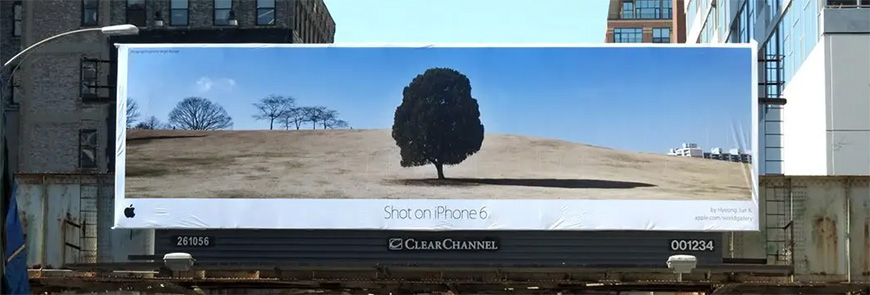使用转化 API 设置好网站或应用服务器事件后,你可以利用 Meta 事件管理工具中的测试事件工具进行以下操作:
检查服务器事件有效负载的格式是否正确,以及 Meta 是否已正确接收到了这些事件。
通过查看哪些事件已被处理、哪些数据进行了去重处理来检查你是否正确设置了去重功能。
调试任何异常活动。
以服务器事件为例,设置转化 API 后,可以通过 Meta 图谱 API 探索工具来测试服务器事件,验证数据绑定状态,图谱 API 探索工具将模拟服务器进行转化 API 调用,
前提准备:
要有 BM 账户
要有 Pixel 像素代码
已完成转化 API 设置

图源:Facebook
要访问使用图谱 API 探索工具,首先需要先注册一个 Meta 开发者账户,
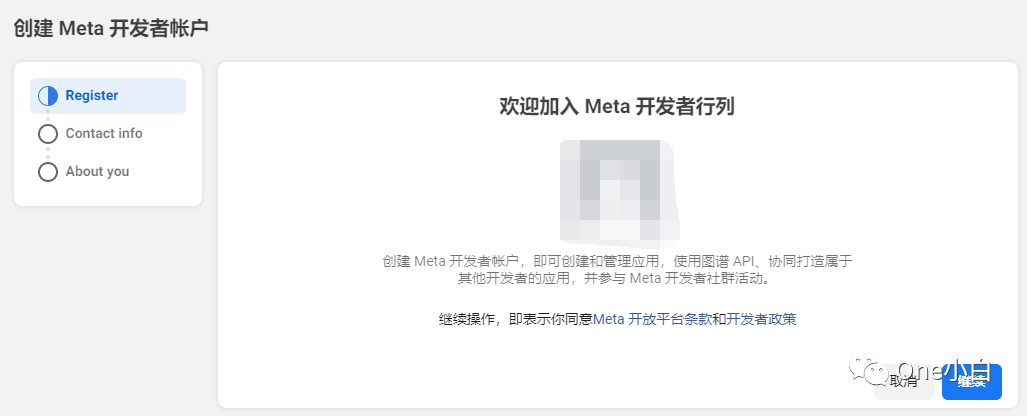
图源:Facebook
访问 Meta 开发者官方网站,点击注册,
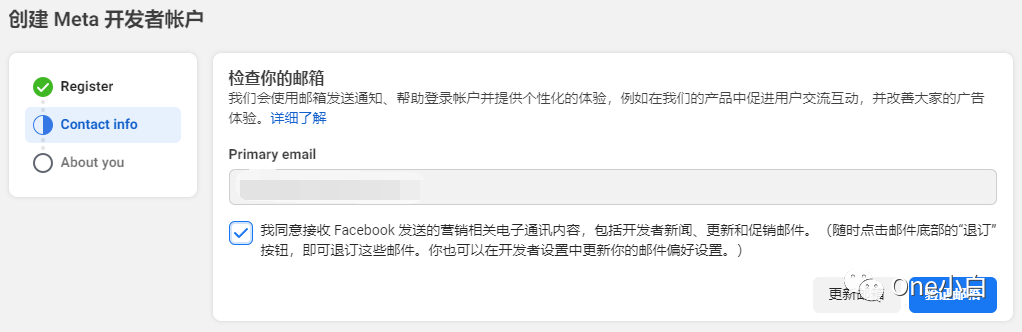
图源:Facebook
填入邮箱,默认是 Facebook 个人账户关联邮箱,
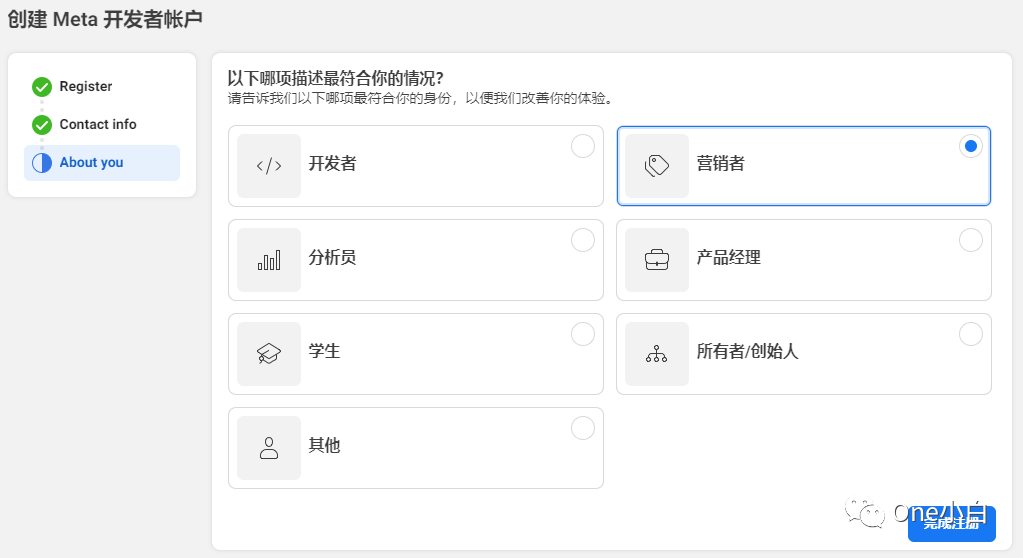
图源:Facebook
最后选择一个身份,接着点击完成注册。

图源:Facebook
再次访问,系统会提示先创建一个应用,
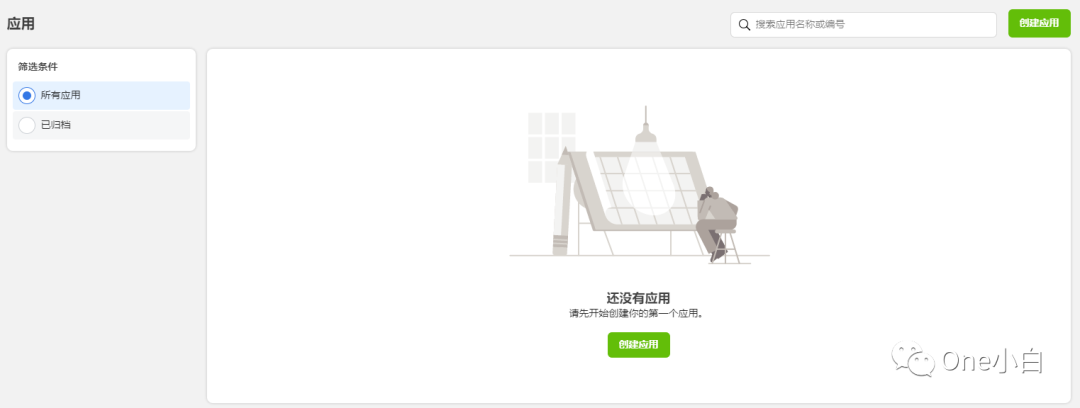
图源:Facebook
点击创建应用,
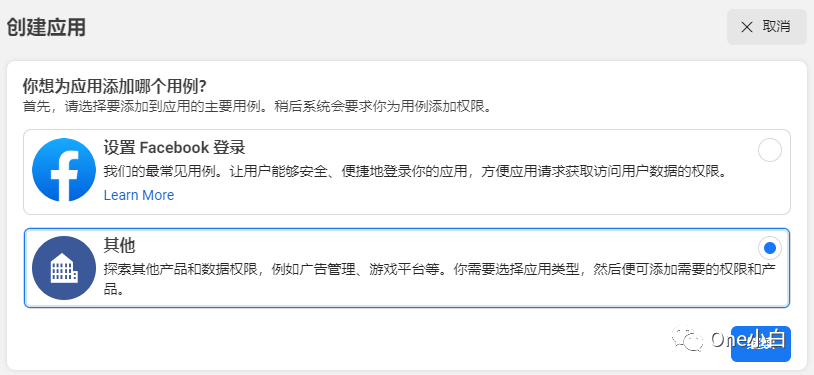
图源:Facebook
选择应用主要用例,然后点击继续,
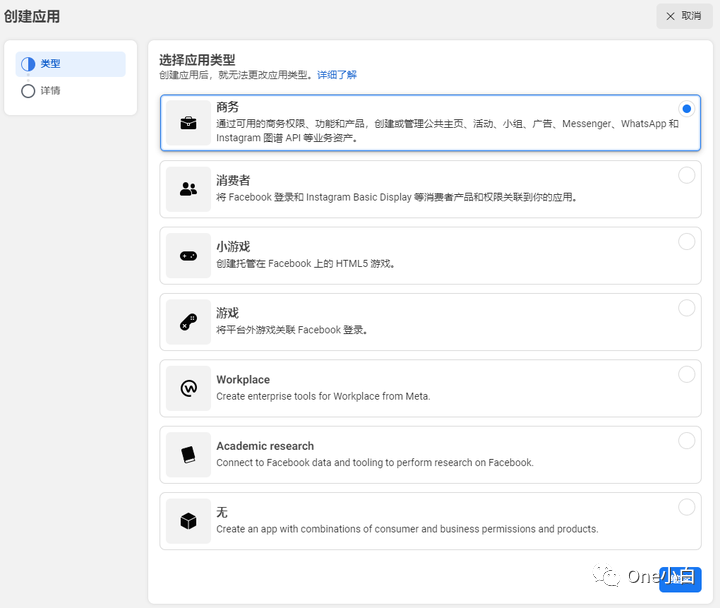
图源:Facebook
接着选择应用类型,点击继续,
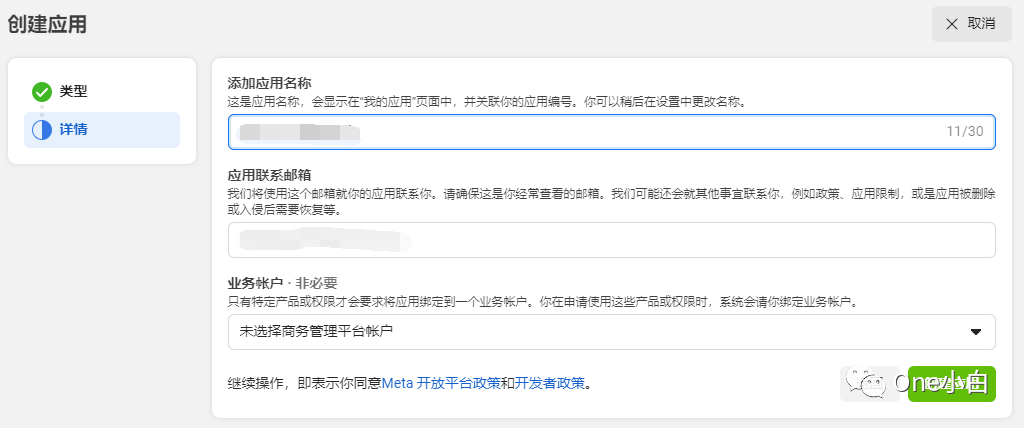
图源:Facebook
最后输入应用名称,点击创建应用,
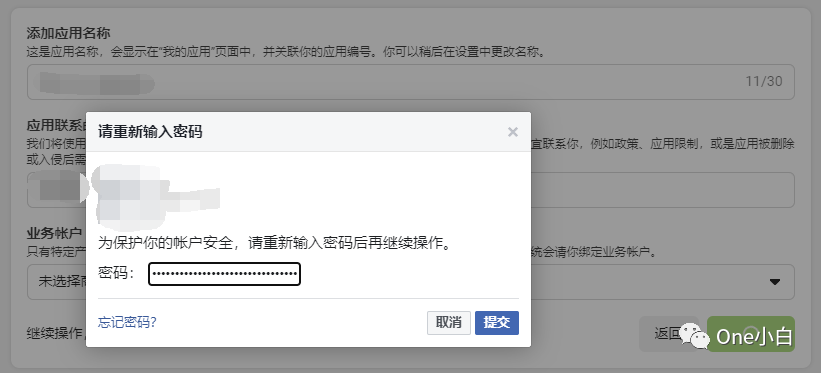
图源:Facebook
输入 Facebook 个号密码确认后即可完成创建,
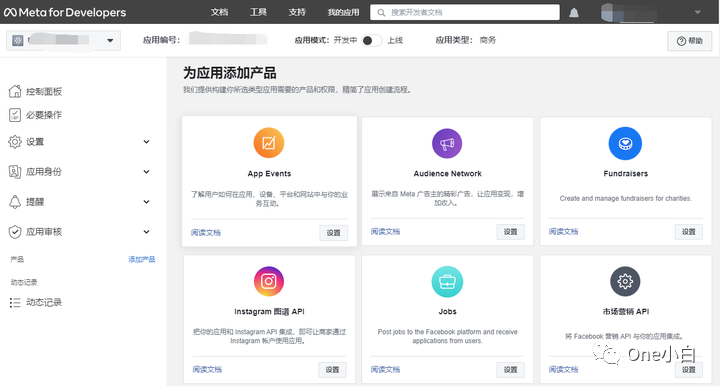
图源:Facebook
创建后,会自动跳转来到 Meta 开发者账户后台,
接着返回 Meta 商务管理平台-事件管理工具-数据源,
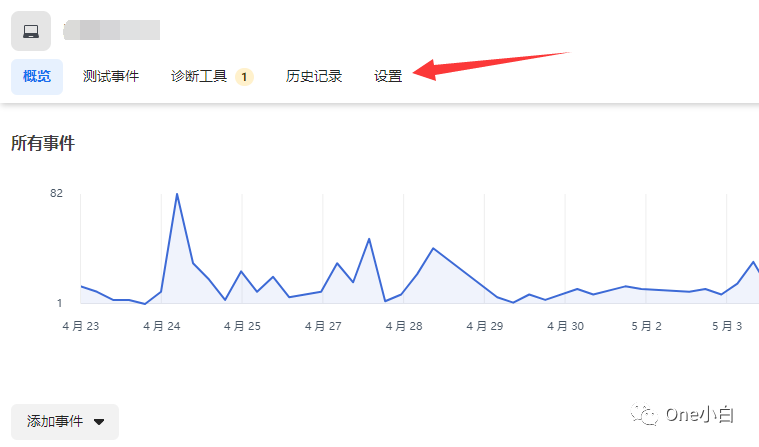
图源:Facebook 事件管理工具后台
找到目标像素 Pixel,点击设置,
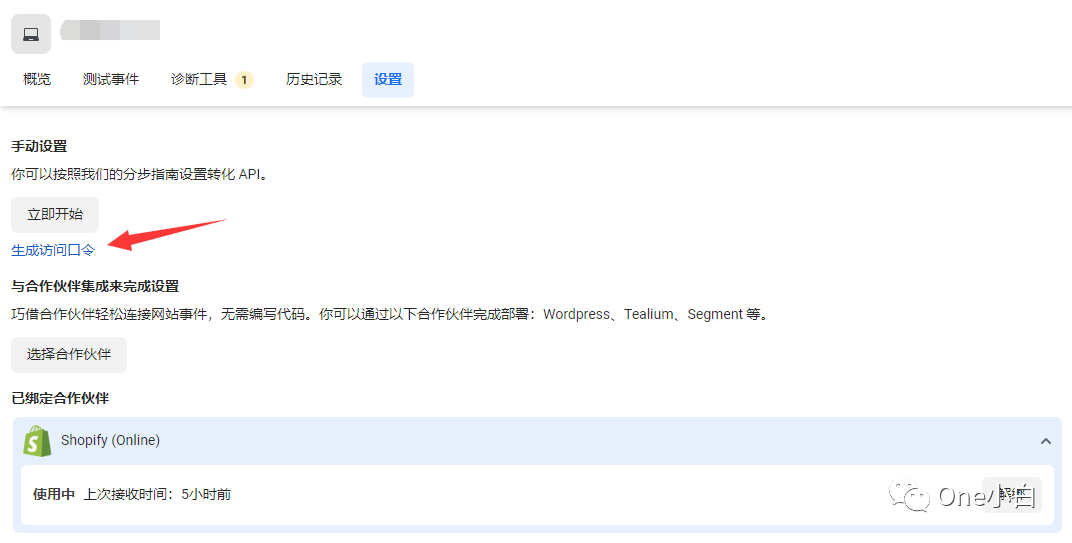
图源:Facebook 事件管理工具后台
点击生成访问口令,需要拥有访问口令,在每次 API 调用中将其作为参数传递,
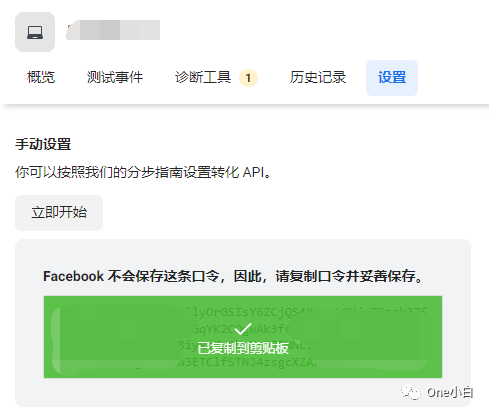
图源:Facebook 事件管理工具后台
然后复制生成的访问口令,
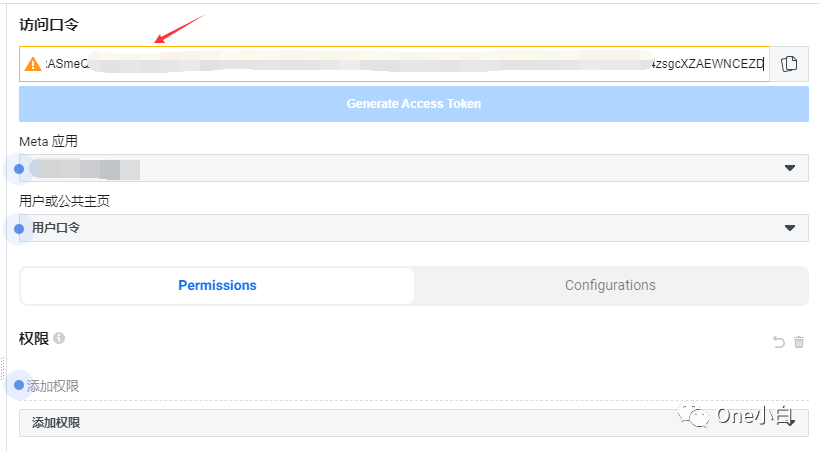
图源:Facebook 事件管理工具后台
再次回到图谱 API 探索工具后台,添加刚刚复制的访问口令,
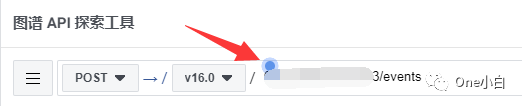
图源:Facebook 事件管理工具后台
接着在上方输入框这里替换成自己的像素代码 ID,这个便是进行转化 API 调用的 Endpoint 路由,
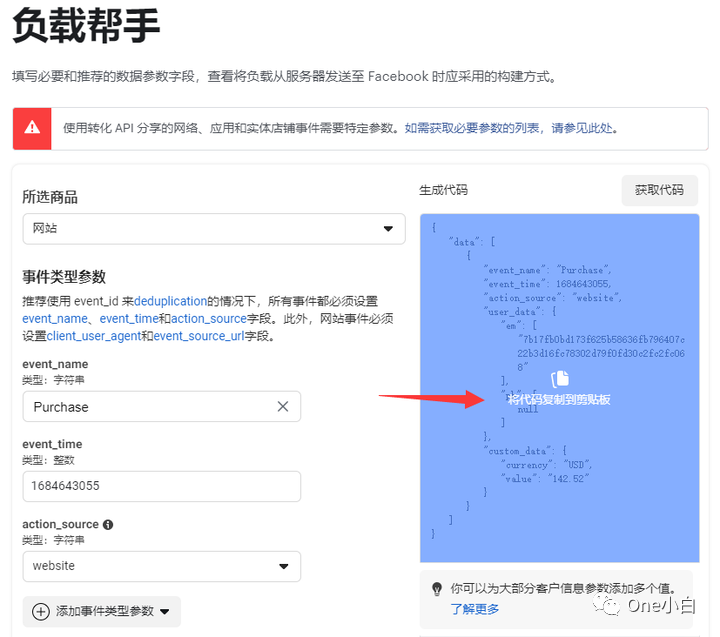
图源:Facebook 转化 API 负载帮手
然后访问转化 API 负载帮手,使用负载帮手工具来生成此测试负载,然后复制代码,这里需要注意的是,测试事件代码仅用于测试负载,
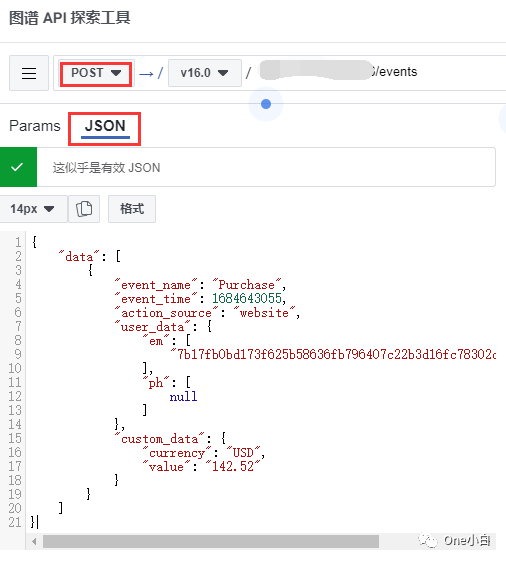
图源:Facebook 事件管理工具后台
回到图谱探索工具,选择 POST - JSON,然后粘贴刚刚复制的代码,
这便是转换 API 调用数据,包含事件名称,事件时间,消费者信息(例如已散列处理的邮箱信息)以及自定义数据(例如货币和价值),这里的 Purchase 事件你也可以更改为 ViewContent 或 AddToCart 等,另外,你也可以设置更多调用参数,
完整的转化 API 参数列表如下:
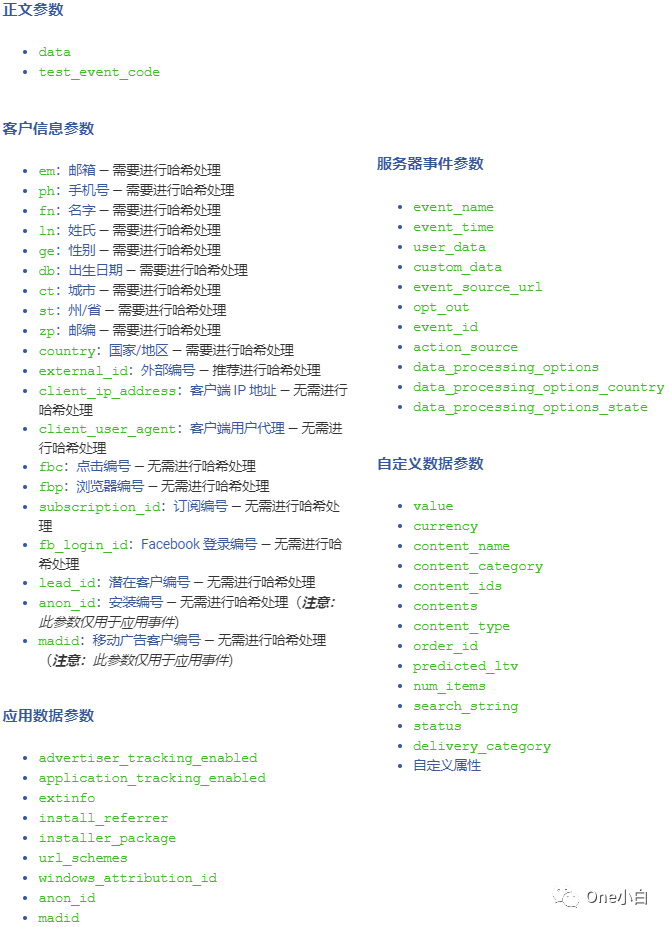
图源:Facebook 转化 API 参数列表
接着返回事件管理工具,要使用测试事件工具测试服务器事件,
点击页面左侧的数据源选项卡,找到目标像素 Pixel,点击测试事件选项卡,
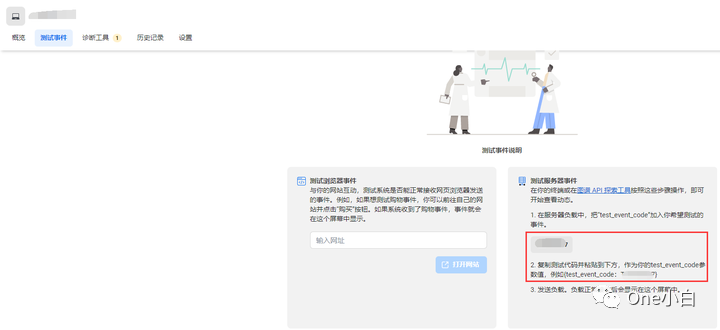
图源:Facebook 事件管理工具后台
找到“测试服务器事件”版块,获取测试 ID 和测试代码,
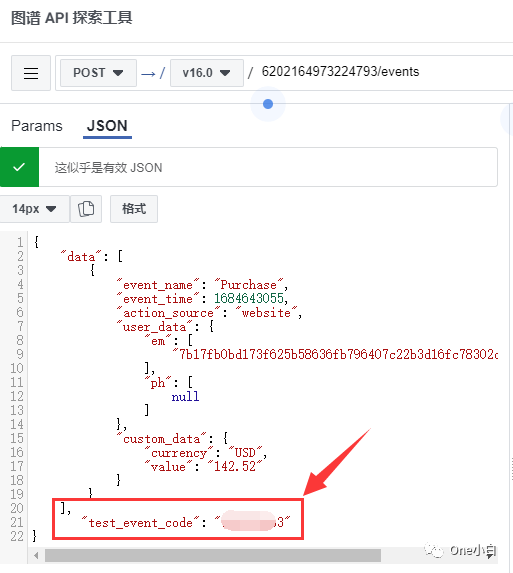
图源:Facebook 事件管理工具后台
点击图谱 API 探索工具,在图谱 API 探索工具的服务器负载中,把测试代码加入刚刚黏贴的测试事件代码中,
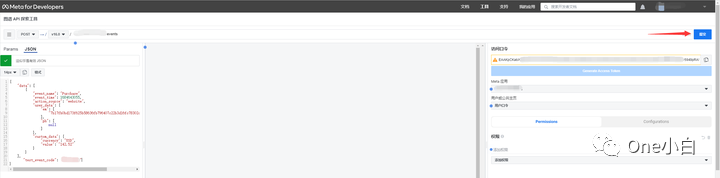
图源:Facebook 事件管理工具后台
完成以上设置后,最后点击提交发送负载,
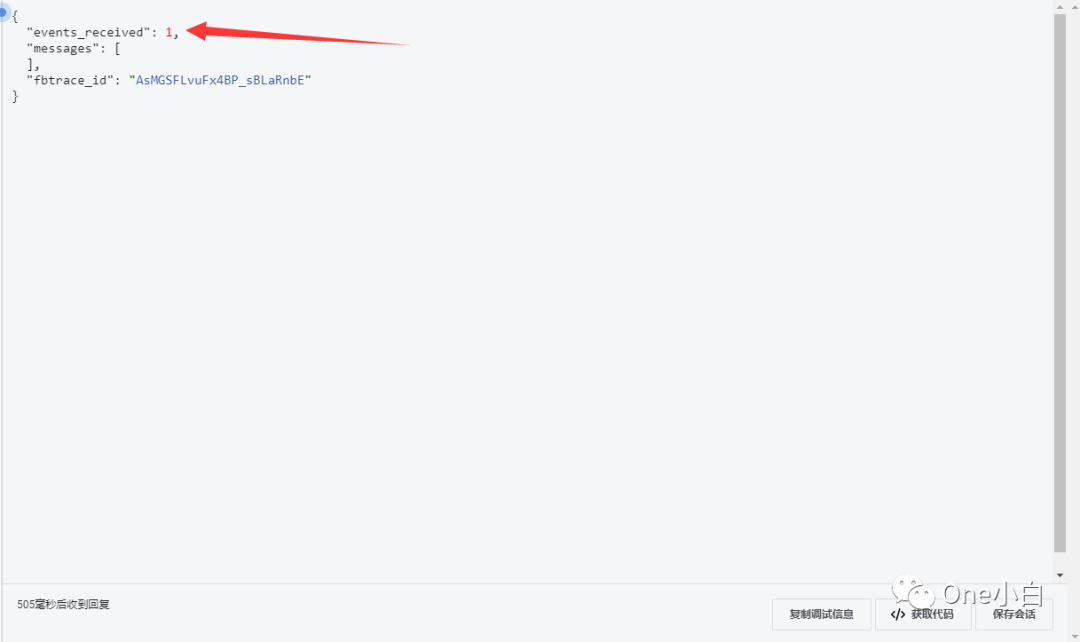
图源:Facebook 事件管理工具后台
如果一切设置正确,点击提交后会马上收到测试结果确认信息,负载正常接收后会显示已收到的事件数量,
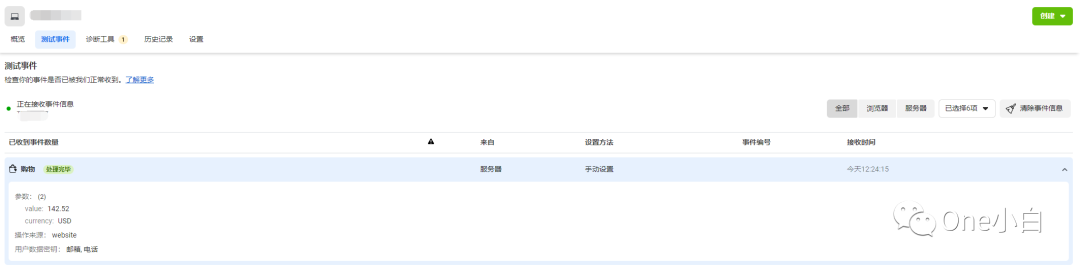
图源:Facebook 事件管理工具后台
之后,返回事件管理工具后台,确认这次的转化 API 调用,在你发送 POST 请求后,你的服务器事件随即会在事件管理工具的“测试事件”窗口中显示,如果你在 30 秒内还没看到任何结果,那么请使用效负载设置助手工具来确认有效负载是否构建正确,
另外,测试信息会在测试事件工具中保留 24 小时,或直至你点击清除事件信息将其清除。
以上便是设置转化 API 后,利用 Meta 事件管理工具中的测试事件工具,通过 Meta 图谱 API 探索工具来测试服务器事件的完整流程介绍。